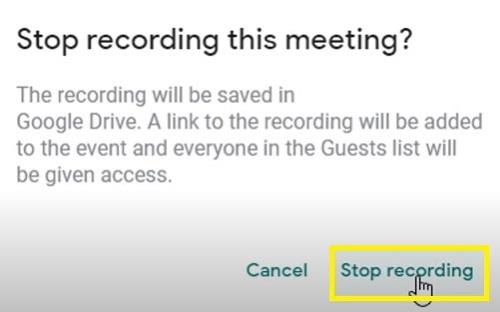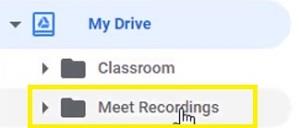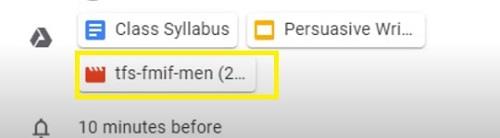A conveniente opção de gravação do Google Meet permite que você armazene todas as conferências e assista novamente ou compartilhe-as, se necessário.

No entanto, a opção não está disponível para todos. É um recurso exclusivo do G Suite Enterprise que permite transmissão ao vivo e gravação de seus vídeos. Vale a pena? Só você pode decidir.
Se você tiver a oportunidade de gravar seus vídeos, pode se perguntar : para onde vão essas gravações ? Eles permanecem na nuvem ou vão direto para o seu computador? Quem pode acessá-los?
Este artigo irá responder a isso.
O local da gravação
Depois de decidir interromper a gravação, você receberá imediatamente uma notificação de que a gravação irá para o seu Google Drive.
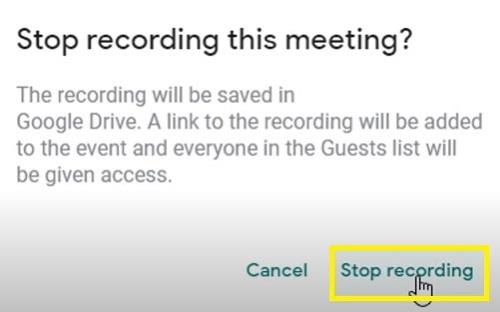
Para acessar essa gravação, você terá que seguir estas etapas:
- Faça login na sua conta do Google Drive.
- Clique no botão "Meu Drive" na barra lateral à esquerda.
- Selecione a pasta “Gravações da reunião”.
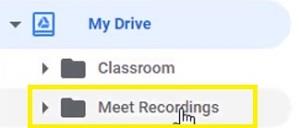
- Seu vídeo gravado deve aparecer dentro da pasta.
Observe que pode levar algum tempo para que seu vídeo apareça, pois o Google precisa processá-lo primeiro. Se o seu vídeo for longo ou a velocidade de download não for tão boa, pode levar algum tempo para o vídeo aparecer.
Assim, se o vídeo não aparecer de imediato, retorne um pouco mais tarde. Não se preocupe, se você viu a confirmação antes de interromper a gravação, ela deve aparecer eventualmente.
O Google Drive facilita o compartilhamento da gravação em qualquer outra ferramenta de gerenciamento. Por exemplo, você pode enviá-lo para sua plataforma de gerenciamento de projetos ou Google Classroom em questão de minutos.
Além disso, você pode baixar a gravação do Google Drive diretamente para o armazenamento do seu computador. Basta clicar no botão “mais” (três pontos verticais) ao lado do arquivo e selecionar “Download”. A gravação aparecerá na pasta de download designada do seu computador.
Outros locais do arquivo
A gravação do Meet pode aparecer em dois lugares adicionais além do Google Drive do organizador.
Primeiro, o organizador da reunião e o usuário que iniciou a gravação receberão um link de e-mail do arquivo. Clicar nesse link o levará a uma nova página que reproduz seu vídeo.
Por sua vez, você pode encaminhar esse e-mail para qualquer outro destinatário. Quem o receber poderá abrir a gravação da mesma forma.
Além disso, você pode ter criado o evento usando o Google Agenda. Nesse caso, o link para a gravação aparecerá nas informações do evento do Calendário.
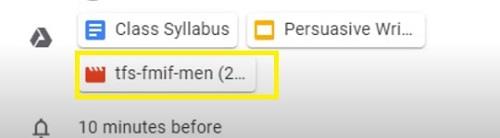
Todos os usuários que participaram (ou foram convidados) do evento também verão a mesma gravação.
Outros não conseguem baixar a gravação?
Normalmente, você pode compartilhar sua gravação com qualquer pessoa e ela poderá baixá-la. No entanto, às vezes essa opção desaparece.
Se isso acontecer, você precisa desativar uma opção específica. Siga esses passos:
- Acesse seu Google Drive.
- Encontre seu arquivo de gravação.
- Selecione “Compartilhar”.
- Vá para "Avançado" no canto inferior direito.
- Encontre a caixa ao lado da opção “Desativar opções para baixar, imprimir e copiar para comentaristas e leitores”.
- Desmarque-o.
- Vá em “Salvar alterações”.
- Selecione "Concluído".
O outro usuário deve conseguir baixar a gravação agora.
Pontos importantes sobre gravações de reuniões
Quando você decide gravar suas reuniões, há algumas coisas a serem lembradas.
Em primeiro lugar, suas gravações incluirão apenas o orador ativo e tudo o que for apresentado (slides, conteúdo etc.). Outros alertas, janelas de usuário e notificações não farão parte do vídeo. Assim, os espectadores e demais participantes não precisam se preocupar em aparecer na própria gravação.
Além disso, apenas pessoas dentro da organização podem controlar e salvar a gravação. Todos os outros, incluindo usuários de aplicativos móveis e pessoas que discam com um telefone, não podem gerenciar a gravação. No entanto, eles receberão um alerta quando a gravação começar.
E, finalmente, se algum participante habilitar uma opção de legenda ao vivo durante a apresentação, essas legendas não aparecerão posteriormente na gravação.
Gravar, Revisar, Compartilhar
Como você pode ver, encontrar suas gravações do Google Meet deve ser fácil. Desde que você seja um membro da organização, você deve ter acesso fácil ao arquivo.
Você pode assisti-lo novamente e até mesmo compartilhá-lo com qualquer pessoa fora da organização. Portanto, você deve gravar sempre que puder. Especialmente porque é muito fácil remover a gravação do seu Drive quando não for mais necessário.
O que você achou do recurso deste Google Meet? Vale a pena pagar o preço do G-Suite Enterprise? Deixe-nos saber na seção de comentários abaixo.